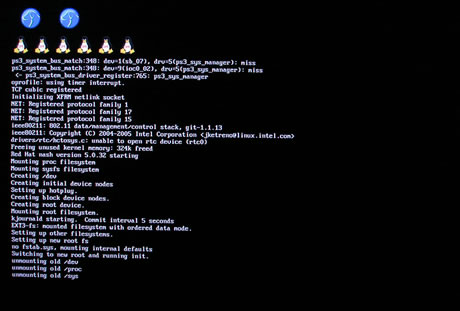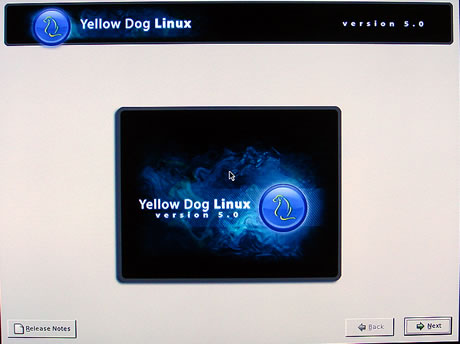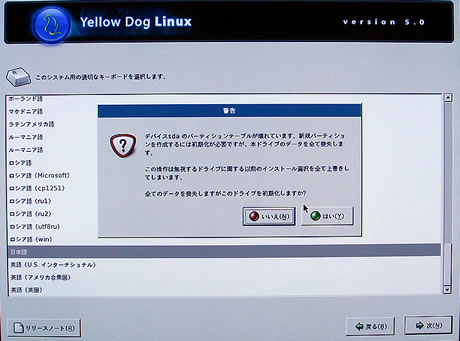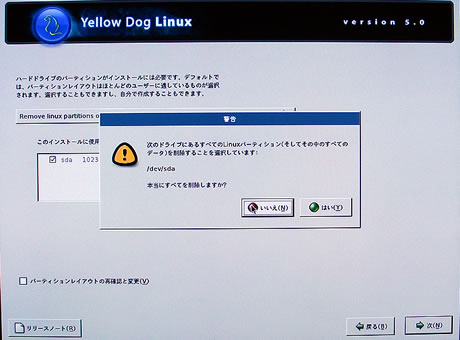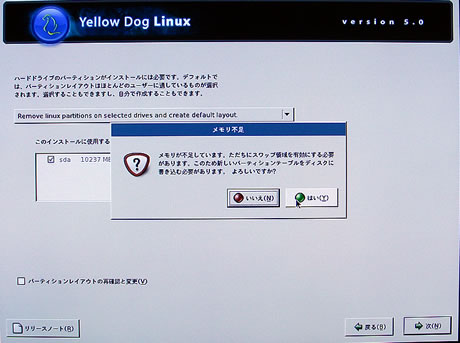4.インストール
PS3を再起動すると、先ほどインストールしたブートローダーが起動する。既にこの段階からLinuxカーネルが動いていることが分かるだろう。
初期化が完了すると、「kboot:」というプロンプトが表示されるので、ここで「install」と入力してEnterを押すと、Yellow Dog LinuxのHDDへのインストールが開始される。ちなみに、ここで「boot-game-os」と入力すると、PS3のシステムで再起動する。
なお、Yellow Dog Linux 5.0.2のGUIによるインストールを行う場合には、モニタの解像度が720p以上必要だ。これ未満のモニタを接続していると、ここから先、画面が表示されなくなってしまう。その場合は、先ほどのプロンプトで「installtext」と入力すると、テキストモードでのインストールが可能になる。
インストールが開始された後は、画面の指示に従って、作業を進めていくだけだ。
インストーラも非常に分かりやすいものになっているため、特に迷うことはないだろう。
ただ、インストール準備の途中で3回ほど、ちょっと「コワい警告」が出る部分がある。具体的には、「インストール先ドライブの初期化」「パーティションの削除」「スワップ領域の作成」の3つに関するものだが、これらについてはすべて「はい」と答えてしまって問題ない。
また、管理者用のパスワードなども設定を求められるので、忘れないようなパスワードを入力しておこう。
インストールの初期設定が終わったら、画面にインストールの進捗状況を示すプログレスバーが表示されるので、終わるまでひたすら待つ。筆者の環境では、完了まで約1時間ほどかかった。
無事、インストールが終了し、画面に完了の表示が出たら、インストールディスクを取り出し、改めて再起動しよう。再起動後には、HDDにインストールされたYellow Dog Linuxが起動する。